操作方法
操作方法:更改 Portal for ArcGIS 的授权用户
摘要
具有相应期限许可协议的用户需要定期更新 Portal for ArcGIS 许可文件。 有时,在调整许可协议后,需要更改许可文件中的授权用户数量。 本文提供了分步指南,以更新 Portal for ArcGIS 部署的授权用户。
过程
- 取消现有配置许可文件。 使用管理员帐户登录到 My Esri,然后导航至我的组织 > 许可 > 许可文件 > 与 Portal for ArcGIS 和 Pro 相关的许可文件。
- 选择相应的配置许可文件,然后将其取消。
- 在托管计算机上以管理员身份启动 ArcGIS License Server Administrator。
- 选择授权 > 计算机 ID...。 在计算机标识符窗口中,复制 MAC 地址值并将其保存在 .txt 文件中。
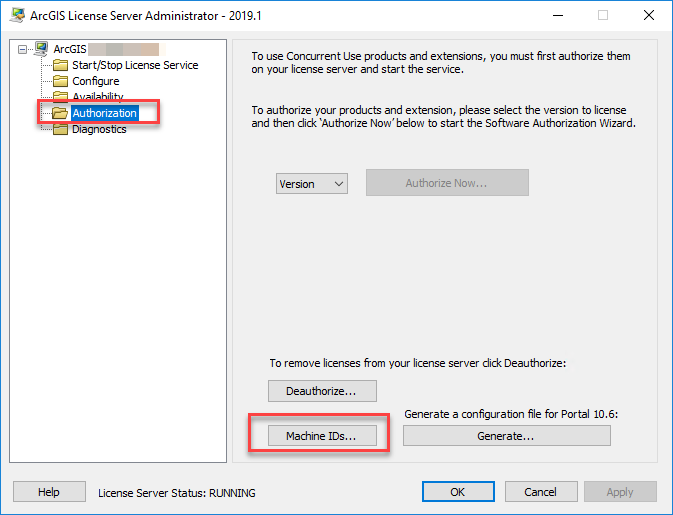
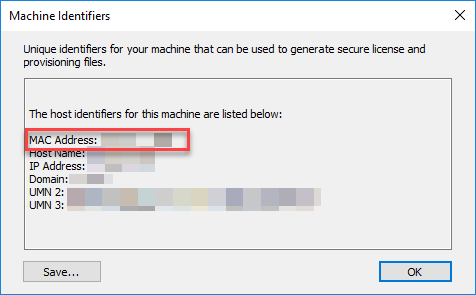
- 创建一个新的配置许可文件。 导航到我的组织 > 许可 > 许可 Esri 产品。
- 从产品下拉菜单中选择 ArcGIS Enterprise,再从版本下拉菜单中选择 10.7 - 10.7.1,然后从许可类型下拉菜单中选择 Portal for ArcGIS。 单击下一步。
- 选择要添加到该文件的授权用户许可的编号,然后选择所需扩展模块。 单击下一步。
- 选择每个核心产品的许可,以及要分配到门户中的扩展模块。 单击下一步。
- 出现提示时,输入许可管理器的主机名和端口。
- 使用在步骤 4 中复制的 MAC 地址填写 MAC ID 字段,然后使用所需用户信息填充这些字段。
- 指定许可文件的传送选项,然后单击查看文件以验证配置文件中的信息是否正确。 单击创建文件。
- 将许可文件保存在托管 ArcGIS License Server Administrator 的计算机可访问的目录中。
- 在托管计算机上以管理员身份启动 ArcGIS License Server Administrator,然后使用新生成的许可文件对该软件进行授权。 有关步骤,请参阅为组织配置 ArcGIS Pro 许可。
注: 步骤 14 至 19 提供了为 Portal for ArcGIS 10.6.1 及更低版本配置许可的说明。 对于 10.7 及更高版本,请按照为组织配置 ArcGIS Pro 许可和管理许可中的说明进行操作。
- 生成 Portal for ArcGIS 配置文件。 单击授权选项卡,然后单击生成。 保存 .json 文件。
注: 这将指定可用于 Portal for ArcGIS 的 ArcGIS Pro 许可数量,从而将这些许可分配给用户。
- 单击确定并关闭 ArcGIS License Server Administrator。
- 登录到 Portal for ArcGIS 管理目录。 管理目录的默认 URL 采用以下格式:
https://<门户>.<域>.com:7443/arcgis/portaladmin
- 导航至系统 > 许可 > 导入授权。
- 单击选择文件,然后选择在步骤 14 中生成的 Portal for ArcGIS 配置文件。 从应用程序下拉菜单中选择 ArcGIS Pro。
- 单击导入以使用 ArcGIS Pro 许可配置 Portal for ArcGIS。
文章 ID: 000023232
获取来自 ArcGIS 专家的帮助
立即开始聊天

